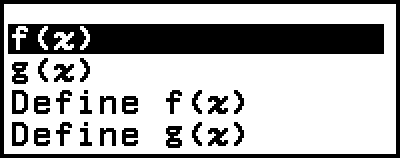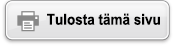fx-82CW I fx-85CW I fx-350CW
Ennen laskimen käyttöä
Laskinsovellukset ja valikot
Lausekkeiden ja arvojen syöttö
- ▶Syötön perussäännöt
- ▶Lausekkeen syöttäminen käyttämällä luonnollista oppikirjamuotoa (vain MathI/MathO tai MathI/DecimalO)
- ▶Päällekirjoitustila (vain LineI/LineO tai LineI/DecimalO)
Peruslaskutoimitukset
- ▶Aritmeettiset laskutoimitukset
- ▶Murtolukulaskutoimitukset
- ▶Potenssit, potenssijuuret ja käänteisarvot
- ▶Pii, luonnollinen logaritmi kantaluvulla e
- ▶Laskentahistoria ja toistotoiminto
- ▶Muistitoimintojen käyttö
Laskentatulosmuodon muuttaminen
- ▶FORMAT-valikon käyttö
- ▶Standard- ja Decimal-muunnos
- ▶Alkulukujen jakaminen tekijöihin
- ▶Epämurtoluvun ja sekaluvun muunnos
- ▶Tekninen merkitsemistapa
- ▶Seksagesimaalin muunnos (asteen, minuutin, sekunnin laskutoimitukset)
Edistyneet laskutoimitukset
- ▶Funktioiden analyysi
- ▶Todennäköisyys
- ▶Numeeriset laskutoimitukset
- ▶Kulmayksikkö, napa-/suorakulmaiset koordinaatit, seksagesimaali
- ▶Hyperbolinen, trigonometrinen
- ▶Muut
f(x) ja g(x) -funktioiden määrittävien yhtälöiden tallentaminen ja käyttö
QR Code -toimintojen käyttö
Laskinsovellusten käyttö
Tekniset tiedot
- ▶Virheet
- ▶Ennen kuin oletat laskimen olevan viallinen...
- ▶Pariston vaihto
- ▶Laskutoimitusten suoritusjärjestys
- ▶Laskenta-alueet, numeromäärät ja tarkkuus
- ▶Tekniset tiedot
Usein kysyttyä
f(x) ja g(x) -funktioiden määrittävien yhtälöiden tallentaminen ja käyttö
Laskimessasi on ”f(”- ja ”g(” -funktiot, joita voit käyttää, kun olet tallentanut niitä määrittävät yhtälöt. Voit esimerkiksi laskea yhtälön f(0) = 1 ja f(5) = 26 sen jälkeen, kun ”f(”-funktiolle on tallennettu määrittävä yhtälö f(x) = x2 + 1.
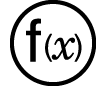 -näppäimen painaminen näyttää valikon f(x) tai g(x) määrittävän yhtälön tallentamista varten ja funktion ”f(” tai ”g(” syöttämistä varten.
-näppäimen painaminen näyttää valikon f(x) tai g(x) määrittävän yhtälön tallentamista varten ja funktion ”f(” tai ”g(” syöttämistä varten.
Huomaa
Määrittäviä yhtälöitä f(x) ja g(x) käytetään myös yhtälöissä f(x) ja g(x) Table-sovelluksessa. Katso lisätietoja Table-sovelluksesta kohdasta ”Numerotaulukon luominen”.
Määrittävän yhtälön tallentaminen
Esimerkki 1: Tallenna f(x) = x2 + 1
1. Paina 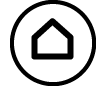 , valitse Calculate-sovelluskuvake ja paina sitten
, valitse Calculate-sovelluskuvake ja paina sitten 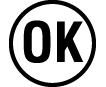 .
.
2. Paina 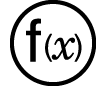 ja valitse sitten [Define f(x)].
ja valitse sitten [Define f(x)].
Tämä tuo näytölle yhtälön f(x) tallennusnäytön.
3. Syötä x2 + 1.
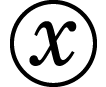
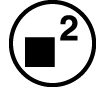
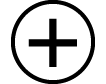 1
1
4. Paina 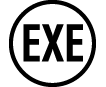 .
.
Tämä tallentaa syöttämäsi lausekkeen, ja tuo esille näytön, joka näytettiin ennen 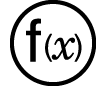 -näppäimen painamista tämän menettelyn vaiheessa 2.
-näppäimen painamista tämän menettelyn vaiheessa 2.
Huomaa
Määrittävä yhtälö voidaan tallentaa mistä tahansa laskinsovelluksesta lukuun ottamatta Math Box -sovellusta. Laskinsovelluksen näyttämästä näytöstä riippuen (esimerkiksi jos valikkonäyttö on näkyvissä), valikko ei ehkä tule näkyviin, kun painat 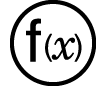 .
.
Laskutoimituksen suorittaminen määrittämällä arvo tallennetulle määrittävälle yhtälölle
Esimerkki 2: Arvon x = 3 määrittäminen yhtälölle f(x), jonka tallensit esimerkissä 1
(Jatka esimerkistä 1)
1. Paina 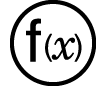 ja valitse sitten [f(x)].
ja valitse sitten [f(x)].
Tämä syöttää ”f(”.
2. Määritä arvoksi 3 ja suorita laskutoimitus.
- 3
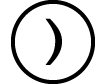
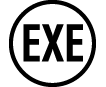
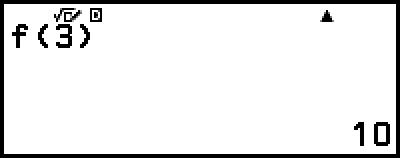
Yhdistelmäfunktion tallentaminen
Esimerkki 3: Esimerkissä 1 määritellyn yhtälön f(x) syöttämiseksi yhtälöön g(x), jotta voidaan tallentaa g(x) = f(x) × 2 - x
(Jatka esimerkistä 1)
1. Paina 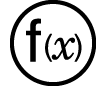 ja valitse sitten [Define g(x)].
ja valitse sitten [Define g(x)].
Tämä tuo näytölle g(x) -yhtälön tallennusnäytön.
2. Syötä f(x) × 2 - x.
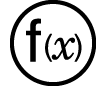 *
*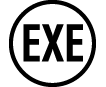
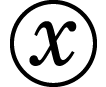
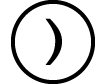
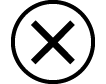 2
2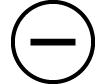
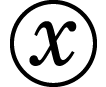

* 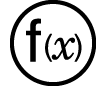 -näppäimen painaminen yhtälön g(x) ollessa näkyvissä, tuo näkyviin vain valikkokohdan [f(x)]. Samalla tavalla
-näppäimen painaminen yhtälön g(x) ollessa näkyvissä, tuo näkyviin vain valikkokohdan [f(x)]. Samalla tavalla 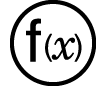 -näppäimen painaminen yhtälön f(x) ollessa näkyvissä, tuo näkyviin vain valikkokohdan [g(x)].
-näppäimen painaminen yhtälön f(x) ollessa näkyvissä, tuo näkyviin vain valikkokohdan [g(x)].
3. Paina 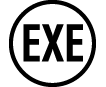 .
.
Tämä tallentaa syöttämäsi yhtälön ja palaa näyttöön, joka näytettiin ennen tämän toiminnon aloittamista vaiheessa 1.
Huomaa
Arvon määrittäminen yhtälön g(x) osalle x ja tuloksen laskeminen toimii samalla tavalla kuin kohdassa ”Laskutoimituksen suorittaminen määrittämällä arvo tallennetulle määrittävälle yhtälölle”. Huomaa kuitenkin, että sen sijaan, että valitsisit [f(x)] vaiheessa 1, valitse [g(x)].
Esimerkin 3 toiminnossa syötä f(x) funktion g(x) määrittäväksi yhtälöksi. Päinvastoin, voit myös syöttää g(x) määrittävään yhtälöön f(x). Älä kuitenkaan syötä g(x) funktioon f(x) äläkä syötä f(x) funktioon g(x) samaan aikaan. Jos teet niin, Circular ERROR -virhe tapahtuu, kun suoritat laskutoimituksen käyttämällä funktioita f(x) tai g(x).
Tietojen säilyttäminen
Alla olevien toimintojen suorittaminen aiheuttaa funktioihin f(x) ja g(x) tallennettujen määrittävien yhtälöiden poistamisen.
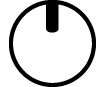 -näppäimen painaminen
-näppäimen painaminen
SETTINGS-valikon painaminen vaihtamaan Input/Output-asetusta MathI*1 ja LineI*2 välillä.
*1 MathI/MathO tai MathI/DecimalO
*2 LineI/LineO tai LineI/DecimalO
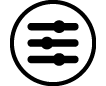 – [Reset] > [Settings & Data] tai
– [Reset] > [Settings & Data] tai 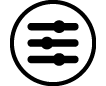 – [Reset] > [Initialize All] -toiminnon suorittaminen
– [Reset] > [Initialize All] -toiminnon suorittaminen